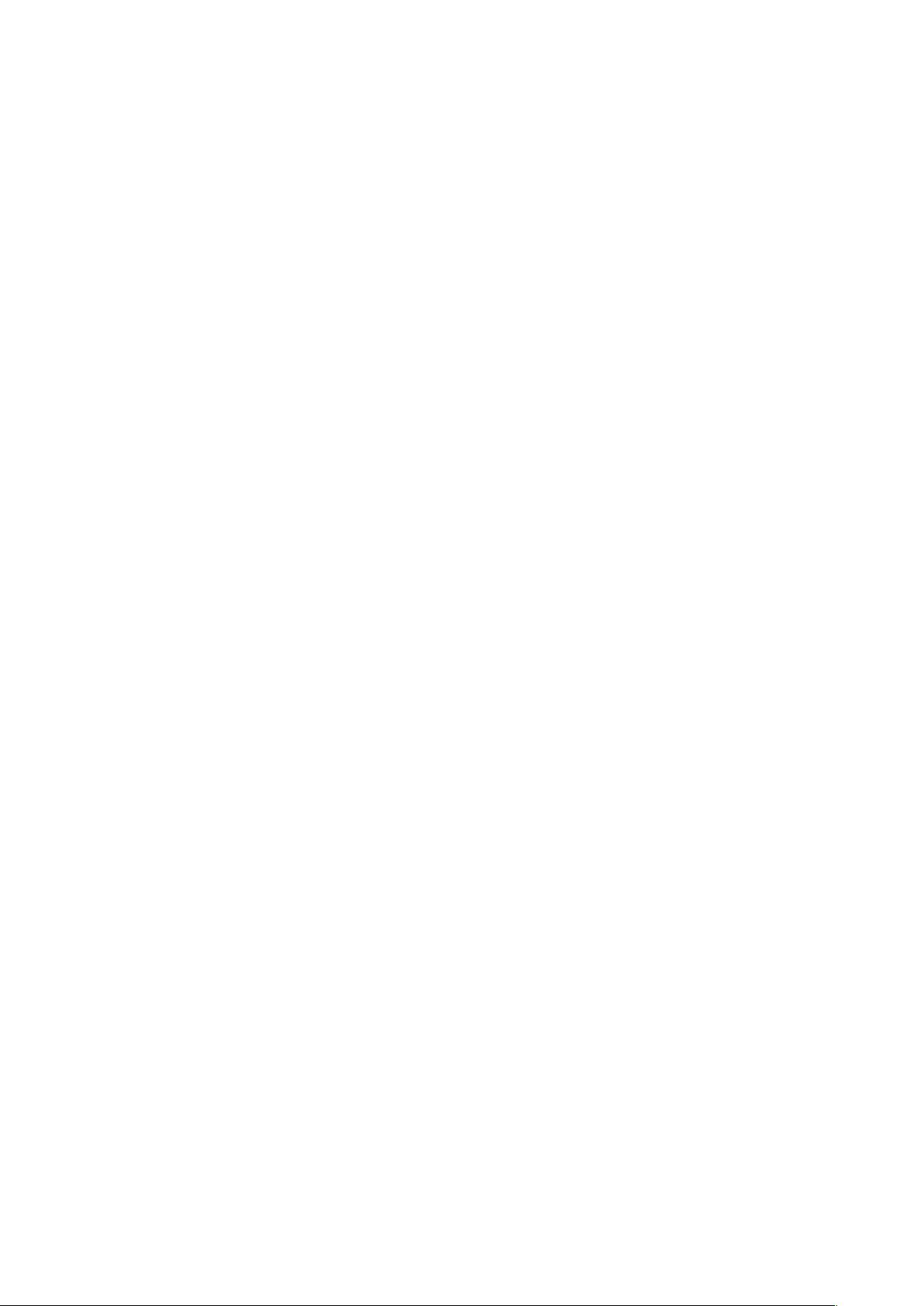使用SecureCRT与超级终端进行Console登录设备指南
需积分: 9 132 浏览量
更新于2024-08-05
收藏 1.29MB DOCX 举报
“Console登录设备方法”
本文主要介绍了通过Console端口登录网络设备的方法,包括所需的硬件工具、软件以及具体的操作步骤,适用于网络管理员和IT技术人员进行设备维护和故障排查。
首先,Console登录是通过物理连接设备的Console端口来访问设备的管理界面,通常用于初始化配置或者在无法远程访问设备时使用。所需的硬件包括Console线,它的一端是RJ-45水晶头,适配设备的Console接口,另一端是DB9串口,与电脑的COM口或USB转接线缆相连接。对于没有内置COM口的笔记本电脑,需要额外购买DB9针-USB转接线缆。
在环境搭建方面,确保电脑已正确连接Console线。对于台式机,直接将Console线的DB9端插入COM口;对于笔记本,先将DB9转USB线缆的USB端插入电脑,然后连接DB9端至Console线。设备端,将Console线的RJ-45头接入设备的“CONSOLE”或“CON”接口。
接下来是软件设置。常用的是SecureCRT软件,它支持多种操作系统,包括Win7及以上版本。在设备管理器中找到并确认电脑的COM口编号,例如COM3。在SecureCRT中,选择“文件”菜单的“快速连接”,设置协议为Serial,端口为COM3,波特率一般设为9600,数据位为8,无奇偶校验,停止位为1,取消所有数据流控制的勾选,点击“连接”。当标签显示绿色并能输入字符时,表示连接成功。为了记录操作,可启用“文件”菜单的“记录会话”功能。
另外,对于较旧的操作系统如Win-XP,可以使用“超级终端”软件。同样需要确认COM口编号,然后在“超级终端”中设置相应的连接参数,如波特率、数据位等,完成连接。
总结来说,Console登录设备方法涉及硬件连接、COM口识别和终端软件的配置。了解这些步骤对于网络设备的管理和故障排查至关重要,特别是在没有网络访问或者远程管理手段失效时,Console连接提供了可靠的设备访问途径。
2021-09-09 上传
2021-10-21 上传
2023-12-06 上传
2023-04-05 上传
2023-07-27 上传
2023-07-16 上传
2023-07-13 上传
2023-05-24 上传
2023-10-31 上传
Y-ping
- 粉丝: 3
- 资源: 2
最新资源
- 李兴华Java基础教程:从入门到精通
- U盘与硬盘启动安装教程:从菜鸟到专家
- C++面试宝典:动态内存管理与继承解析
- C++ STL源码深度解析:专家级剖析与关键技术
- C/C++调用DOS命令实战指南
- 神经网络补偿的多传感器航迹融合技术
- GIS中的大地坐标系与椭球体解析
- 海思Hi3515 H.264编解码处理器用户手册
- Oracle基础练习题与解答
- 谷歌地球3D建筑筛选新流程详解
- CFO与CIO携手:数据管理与企业增值的战略
- Eclipse IDE基础教程:从入门到精通
- Shell脚本专家宝典:全面学习与资源指南
- Tomcat安装指南:附带JDK配置步骤
- NA3003A电子水准仪数据格式解析与转换研究
- 自动化专业英语词汇精华:必备术语集锦